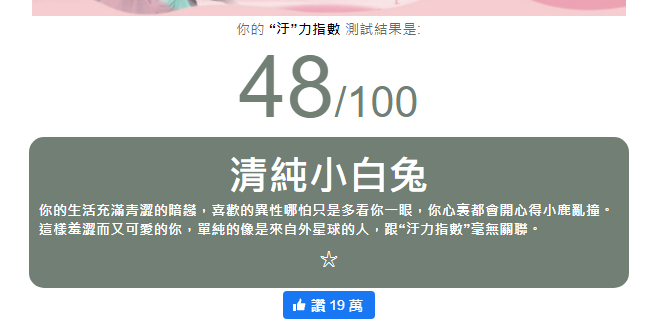开启用户注册需邮件验证对用户也是麻烦费时间的。现在以启用 Google reCAPTCHA 人机身份验证,只可使用 "v2 复选框"。
BlueBlue_Master
-
论坛邮箱惨遭 Outlook 限制(已恢复) -
论坛邮箱惨遭 Outlook 限制(已恢复)这就是收不倒召回密码的原因,Mailgun 免费用户组同 IP 发送大量的邮件,被 Outlook 降低评级。
以前用的是 Mailgun 并绑定自定义域名,现在较容易受到 Outlook 限制,邮件可能连垃圾箱都进不去呢~ 不过有方法能减轻限制的程度(在域名增加 mg),现在想要变更(添加)域名需要绑定信用卡,我感觉这是不必要的增加安全风险。现在更换到 Mailjet 通过 SMTP 通信,每天可发送 200 封信件、每月 6000 封,对这里找回密码需求足够了。
SendGrid 也是可选的服务商,试用结束后每天能发送 100 封邮件。可是... 通过 SendGrid 插件我没能成功发送电邮 :(
-
Windows7 退役 2020 1月14日结束支持虽然停止更新,然而... 截止 2019 年 10 月在中国有约 57% 的用户在使用 Windows 7,这可能是由于大量的企业安装和不擅长升级电脑系统的用户。在这里电脑组装人员安装什么系统(盗版)用户就会在接下来很长时间使用下去,且部分用户未来也不大可能会做出改变,除了他们更换电脑 (很多老计算机在使用 XP)。
Windows 10 推出后,旧 Windows 会弹出提示建议升级系统到 10,但很多个人用户已经习惯 Win 7 和 XP 的使用方式不愿更换。守旧可是有安全风险的,它们不会获得新的安全补丁,对老旧恶意程序和病毒没有抵抗力;不会获得新的功能,例如 Store、DX 12、还有漂亮的全屏幕透明开始界面。https://support.microsoft.com/zh-cn/help/4057281/windows-7-support-will-end-on-january-14-2020
Microsoft 承诺为 Windows 7 提供自其 2009 年 10 月 22 日发布以来为期 10 年的产品支持。为期 10 年的期限即将结束,Microsoft 将停止为 Windows 7 提供支持,以便将精力专注于支持较新的技术和出色的新体验。对 Windows 7 的终止支持具体日期为 2020 年 1 月 14 日。我们不再为该产品提供技术帮助和 Windows 更新中有助于保护电脑的软件更新。Microsoft 强烈建议你升级到 Windows 10,以避免无法获得所需的服务或支持。
-
大陆"紫罗兰永恒花园外传"上映啦!引进速度依旧缓慢 (其实这次算快了啦),台湾在2019年11月上映。大陆上映刚好是 TV 版放映约 2 周年。

-
圣诞节!给朋友们做的圣诞帽子头像无聊碎碎念,这好像是24日晚间的事情了
某笨笨第一位

因失忆忘记用户名的朋友,他还给我做了个头像

猫头银!(大雾,"银"为用户名)

为了隐私没填写正常用户名 ^w^
(我是不是应该开个博客)
-
AMD 显卡 2020 Radeon 驱动程序新功能与 GPU 降电压为了方便观察对图像做了剪切处理。网路速度限制图像加载可能有些慢。
默认设置:
没有开启 AMD 驱动方面的特殊图像处理。

Image Sharpening 锐化 70% :
能看出佛像和木材质的纹理变得更锐利,但因锐化也增加些类似噪点的东西,属于副作用。所以建议不要开太高,默认 80% 已经较高了。我的建议先在 40~70% 尝试,不满意后在做进一步设置。

Anisotropic Filtering 提高纹理清晰度 X8:
我没分辨出与默认设置的明显区别。

-
AMD 显卡 2020 Radeon 驱动程序新功能与 GPU 降电压新一年旧一年... 又到了每年AMD推出新显卡驱动的时候了!AMD Radeon Software Adrenalin 2020 Edition!
整体图形界面设计改变,扁平化风格!常用的功能都可以在主界面就能找到,启动游戏、录制影片、截屏和录制GIF,还有一份大大的 AMD 广告 (现在只有驱动的介绍)。打开更迅速,不会像旧版那样卡住。而且可以把它当作游戏启动器,现在有很多游戏在不同的平台很麻烦的。我尝试给喜欢的游戏选上星星,然后... 然后软件崩溃了。而且只成功启动了平台,没能打开游戏。hmmm... 还是把喜欢的游戏图标放在开始界面吧,虽然乱一些 (没办法啦)。
通过以下链接下载最新驱动,毕竟驱动越来越好没有越来越差呢:
AMD 驅動程式和支援初次运行要求在三个配置文件中做出选项,游戏、电子竞技、标准。但不用管,详细设置需要手动改变(很糟)。FreeSync 功能只有在支持的显示器才被启动。
gaming : 启动 Radeon Anti-Lag, Radeon Image Sharpening, Radeon Enhanced Sync.
E-sports : 启动 Radeon Anti-Lag, Radeon Image Sharpening.
Standard : 什么都没开!
干话连篇无聊选项,进入后改为自定义设置,而且不选 gaming 才能关闭 Radeon Enhanced Sync (增强同步) 。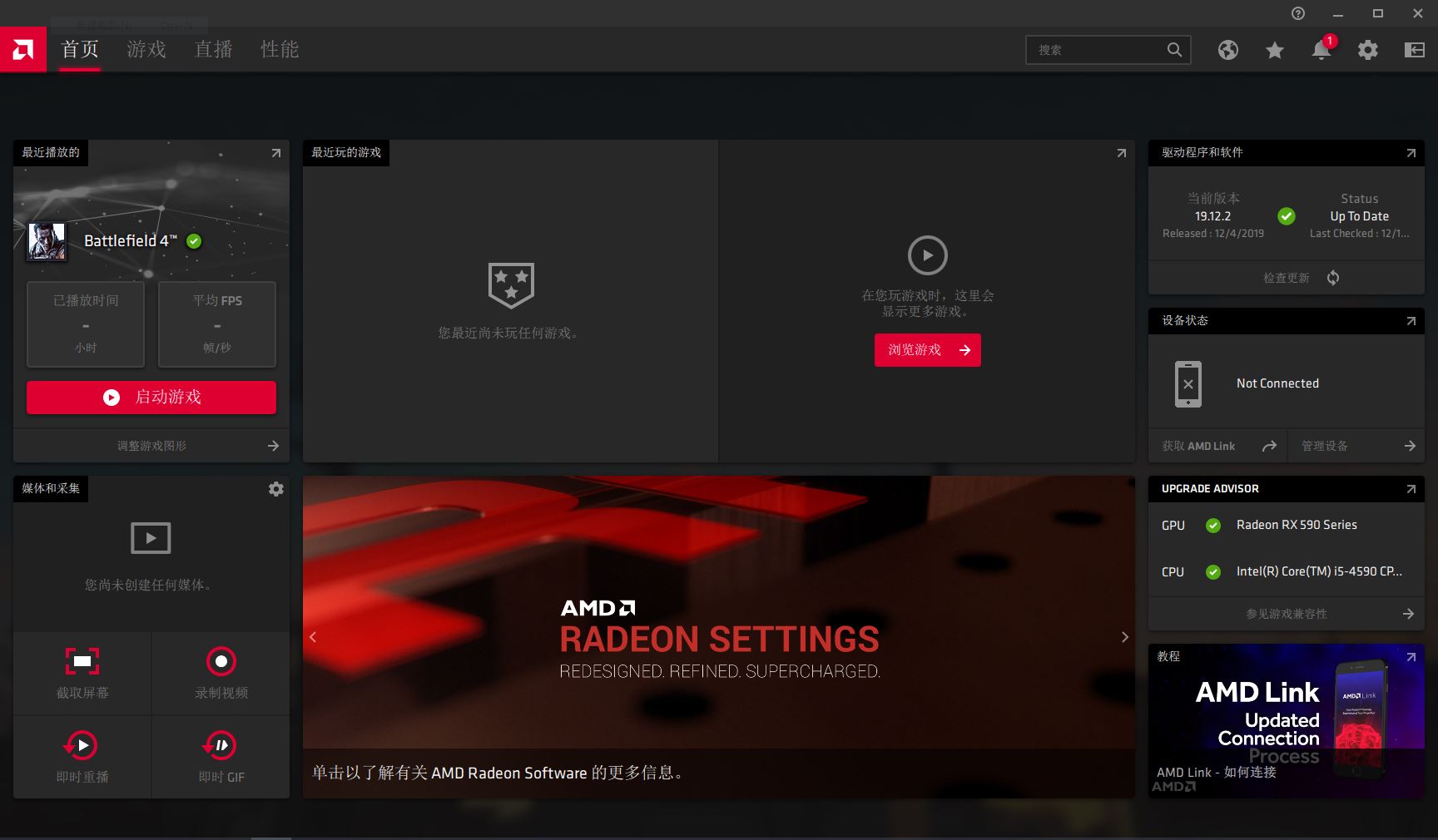
加入的新功能 :
"Radeon Boost","基于运动的动态分辨率" 即在镜头快速晃动时降低分辨率并在用户不特意观察下几乎感受不到画面差别,HUD 保持不变。此功能只能在部分游戏起作用,目前支持 Overwatch, Borderlands 3, PlayerUnknown’s Battlegrounds, Destiny 2, GTA V, Shadow of the Tomb Raider, Rise of the Tomb Raider, and Call of Duty: WWII. 我暂时没有在官网找到支援列表 hmmm。
"Integer scaling" (整倍显示扩展),类似先前 Nvidia 新增的功能,例如在4K显示器上进行1080游戏,尽量减少像素缩放的模糊感。位置在 "设置" (齿轮) - 显示器, 开启前要先启用 "GPU scaling“ (GPU缩放)。启用后可能需要配合 Image Sharpening 调节锐化。
Radeon Anti-Lag 可以全局激活啦!而且增加对 RX5000 系列以前的旧 GPU 的 DX9 支持。这功能真的很棒,就算开启垂直同步锁定帧数率也能尽量降低输入延迟,禁用垂直同步就更棒啦,能明显感觉到 Anti-lag 在射击游戏的好处。(此功能与增强同步功能冲突)
另外提起,可能需要调整(开/关)的功能 Radeon Image Sharpening (图像锐化) 和 Enhanced Sync (增强同步型技术)。
Image Sharpening 的锐化图像用来改善游戏画面在一些情况下的模糊,例如游戏 1080P 画面显示在 4K 显示器会看起来要柔和,通过锐化让画面看起来更好些。另一个用处是改善游戏因 TAA 以及其他反锯齿造成的模糊。锐化对部分游戏可能有副作用,画面会变得更粗糙,一大堆细小的锯齿。所以呢,建议为每个游戏配置单独的设置。大概在 50~80% 画面锐度刚刚好,过高的数值可能会出现些锯齿。这个功能也会降低一些帧数,大概在 1~3%的程度。
Enhanced Sync (增强同步) ,AMD 对于此功能的解释是"减少画面撕裂和卡顿"。单独启用时前者"减少画面撕裂"确实起作用,但需要与 Free sync 搭配才能达到良好的效果,如不开启 Freesync 会产生诡异的画面跳帧 (抖动) 妨碍游戏。
无 Freesync 启用 Enhanced Sync 可以尝试在 AMD 限制帧数率到显示器的刷新率,例 75hz 显示器限制游戏到 75fps ,这样能不开启垂直同步同时减轻跳帧。我建议无法使用 Free sync 不要启用增强同步。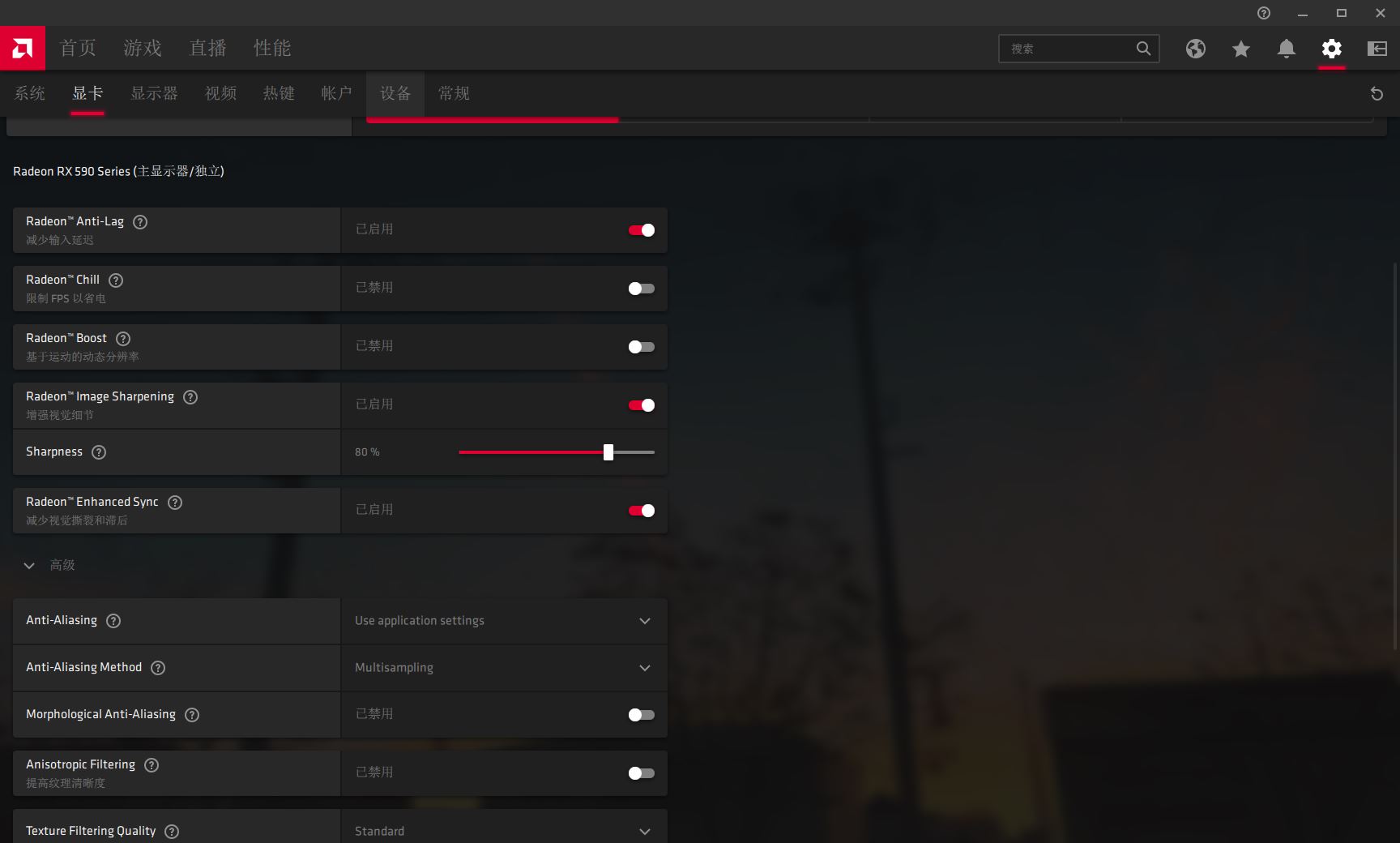
AMD 功效设置
显卡 RX590,Polaris (北极星) RX500 系列最后之作 (其实蛮不错的)

2020 新效能设置,界面改动比先前要好看直观的多了,图片是已经设置后的结果。吾喜欢扁平化界面!(梦回windows 8)
新的驱动软件还提供自动超频!RX5700 用起来是非常不错。旧 GPU 需谨慎,默认频率 1545Mhz 直接达到 1620Mhz,未来应该会修复这样的错误。
我给 RX590 核心降低些电压,因为他在游戏时总是会略微降低些频率 (低于默认1545mhz),可能是默认电压过高。为了更稳定进行游戏我随意降低些电压(仅供参考),显存频率调节到最高,电源限制调节到 50% 最高。再次进行游戏时 GPU 频率稳定在 1545mhz,游戏最低帧数提升 3~4fps (Tomb Raider)。
不同 GPU 稳定的频率不相同,少数显卡这些设置一点都不能改 (可怜哎)。以后我会试试进一步修改频率~ 。依旧存在老问题,系统休眠后开频率设置可能被恢复到默认。
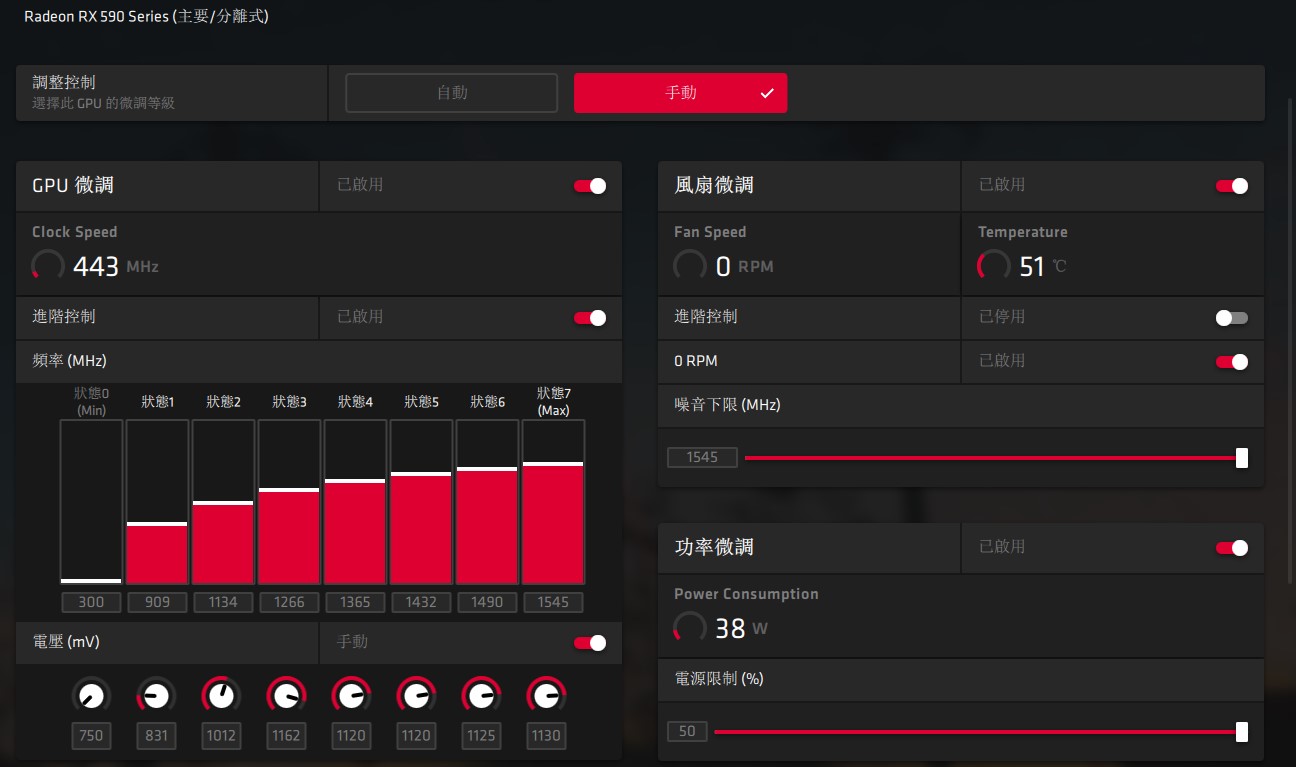
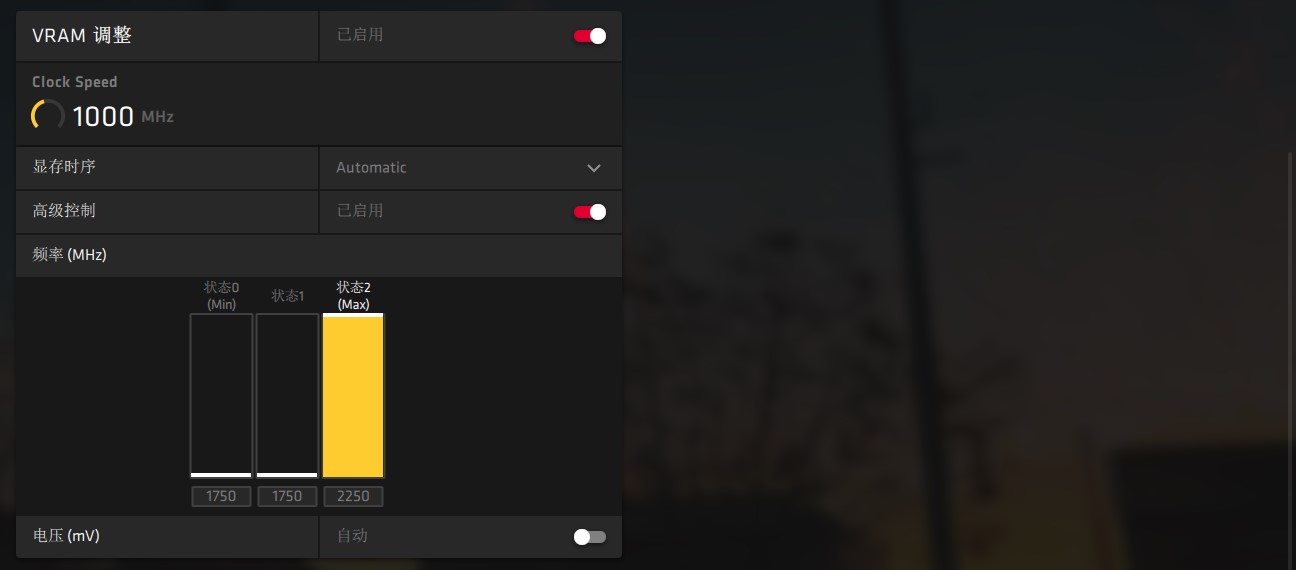
啊啊 我不知道对于录制这次更新是否修改新增了些功能。
AMD 驱动程式自带录制功能性能还是很不错的,现在还有录制独立的麦克风轨道功能,可以方便的后期单独剪编处理麦克风声音。我觉得可以入门的替换些录制软件,特别只是随便录制下而不是专业主播的那种玩家,或你只是录制桌面系统的画面。
码率就是比特率、采样率,一般我建议为画面清晰设置在 30Mb/s ,这是根据编码器选择的,英伟达那边的比特率需求少很多。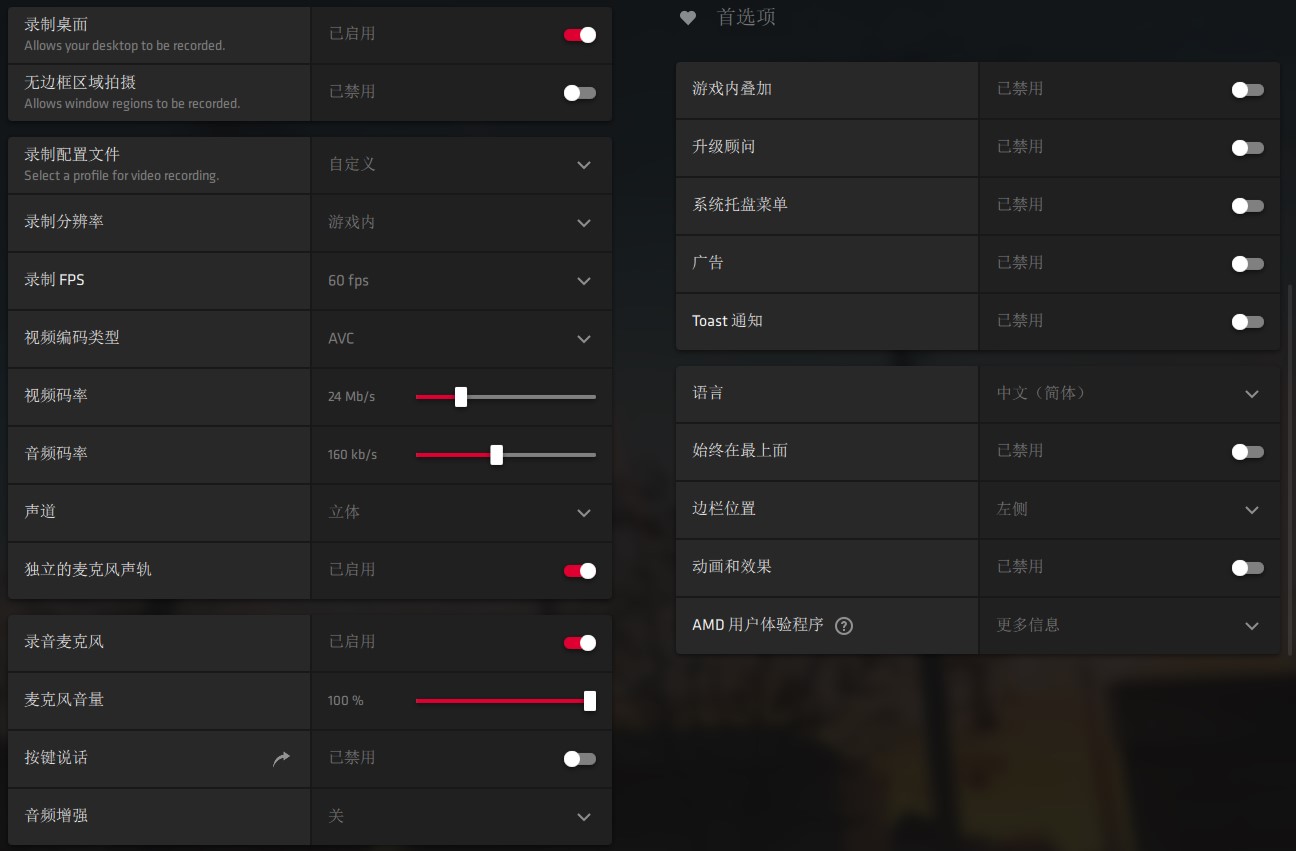
-
"汙"力 指数测试... 我.. 人畜无害(早些时候在这个网站做情商测试,80分"略逊于人" 惨惨... Orz 不想再测第二遍
MY BFF 140分!
-
"汙"力 指数测试... 我.. 人畜无害( -
I am back! 主动申请收不到验证邮件
主动申请收不到验证邮件 -
键盘键位冲突/失灵测试同时按下多个按键,被按下的某按键没显示表明未被激活,即可能按键冲突(当然极少数情况可能是坏掉)。

例如顺序按下 QWERT ,可能缺少T;同时按下 SD,C 键会无法使用。键位的冲突在低价薄膜键盘很常见,但是... 机械键盘也会有键位冲突 (例如: MX 2.0),购买前还是多查询尽量避免,不然游戏会出大问题的。页面用处相同,为避免某个页面无法访问都放在这里:
https://drakeirving.github.io/MultiKeyDisplay/
http://random.xem.us/rollover.html -
NGINX + quiche 扩展补丁启用 HTTP/3好!先让吾食一口乳蛋饼~

CloudFlare 已经为 CDN 服务可选启用 H3, 随后 quiche 推出可在编译安装时加入 NGINX 的扩展补丁。quiche 补丁仅适用于 Nginx 1.16.x 分支。目前 HTTP/3 还处于实验阶段,主流浏览器正式版没有支援。本论坛现已启用 HTTP/3 .
https://blog.cloudflare.com/experiment-with-http-3-using-nginx-and-quiche/
制作乳蛋饼是有要求的,构建 quiche 和 BoringSSL 需要 rust cargo Golang CMake 3.0 和 GCC (4.8+) . 这些版本过低会有错误。
系统为 Debian 9 ,以下操作在取得root权限后。
准备
加入软件版本相比稳定源要新的 backports 软件源,用来稍后安装 golang cmake.
用最顺手的编辑器打开/etc/apt/sources.list加入deb http://deb.debian.org/debian stretch-backports main保存后更新软件源apt update.安装 Golang 和 cmake,apt 时加入命令 -t stretch-backports 指定使用的源:
apt install golang cmake -t stretch-backports
完成后查看版本cmake -versiongo version.用 rustup 安装 Rust
curl --proto '=https' --tlsv1.2 -sSf https://sh.rustup.rs | sh,它会提示很多内容,如没什么要求直接按 1 或 enter.
rustc --versioncargo --version分别确认版本。添加变量
export PATH="$HOME/.cargo/bin:$PATH",我惯用 vi 编辑文件vi ~/.bash_profile,更新变量source ~/.bash_profile不添加会因为找不到命令在稍后编译 Nginx 时而报错 :
#cd /root/quiche && cargo build --release --no-default-features /bin/sh: 1: cargo: not found如果是第一次安装可能还需要
apt-get install dirmngr libgd2-xpm-dev build-essential libpcre3 libpcre3-dev zlib1g-dev unzip git构建 quiche 和 Nginx
获取 Quiche ,下载结束后为保证环境组件正常进行一遍测试:
git clone --recursive https://github.com/cloudflare/quiche cd quiche cargo build --examples cargo test一切正常开始编译安装 NGINX,不用先前编译 BoringSSL. NGINX 建议安装 1.16.1 ,1.16.0 有在 HTTP/2 下易受到攻击消耗过多 CPU 和内存的安全漏洞。为看起来直观我还是少打些 &&

下载 NGINX 解压缩后进入 NGINX 文件夹,添加 quiche 补丁到 NGINX ,注意 quiche 所在目录。
wget https://nginx.org/download/nginx-1.16.1.tar.gz tar zxf nginx-1.16.1.tar.gz cd nginx-1.16.1 patch -p01 < ../quiche/extras/nginx/nginx-1.16.patch注意路径位置,参数以及用户权限信息,
--with-http_v3_module启动H3,用来替换 OpenSSL 的 boringssl 的路径with-openssl=/root/quiche/deps/boringssl,quiche 的位置--with-quiche=/root/quiche如 NGINX 正在运行,make install 前把 Nginx 关掉,make install 速度还是很快的,结束后启动 NGINX.
./configure --prefix=/usr/local/nginx \ --sbin-path=/usr/local/sbin/nginx \ --conf-path=/etc/nginx/nginx.conf \ --error-log-path=/var/log/nginx/error.log \ --http-log-path=/var/log/nginx/access.log \ --lock-path=/run/lock/subsys/nginx \ --pid-path=/run/nginx.pid \ --user=nginx \ --group=nginx \ --without-mail_pop3_module \ --with-http_stub_status_module \ --with-http_mp4_module \ --with-http_gzip_static_module \ --with-http_gunzip_module \ --with-http_image_filter_module \ --with-http_addition_module \ --with-http_realip_module \ --with-file-aio \ --with-http_ssl_module \ --with-http_v2_module \ --with-http_v3_module \ --with-openssl=/root/quiche/deps/boringssl \ --with-quiche=/root/quiche make make install编辑 .conf 文件加入 quic 和 TLSv1.3 一些新东西后重启 NGINX.
TLSv1 TLSv1.1 在2020年后将被各主流浏览器逐步禁用,这些协议在 2020 年 1 月后 Qualys SSL Labs 测验安全等级将显示为 B.# 启用 QUIC 和 HTTP/3. listen 443 quic reuseport; # 启用 HTTP/2 (optional). listen 443 ssl http2; # 启用全部 TLS (TLSv1.3 对于 QUIC 是必须的). ssl_protocols TLSv1 TLSv1.1 TLSv1.2 TLSv1.3; # 添加 alt-svc 标头 add_header alt-svc 'h3-23=":443"; ma=86400'; ssl_ciphers TLS13-AES-256-GCM-SHA384:TLS13-CHACHA20-POLY1305-SHA256:TLS13-AES-128-GCM-SHA256:TLS13-AES-128-CCM-8-SHA256:TLS13-AES-128-CCM-SHA256:EECDH+CHACHA20:EECDH+CHACHA20-draft:EECDH+ECDSA+AES128:EECDH+aRSA+AES128:RSA+AES128:EECDH+ECDSA+AES256:EECDH+aRSA+AES256:RSA+AES256;测试 https/3
重启没有错误?试试 http/3 有没正常运作吧!
curl 是可以,就是配置H3有点麻烦浪费时间... 首先最简单用 HTTP3check 测试,网站给出 QUIC 和 H3 之状态。
运行 Chrome Canary 之前在快捷方式添加--enable-quic和--quic-version=h3-23,打开 "检查" 切换到 Network,右键标签添加 "Protocol" ,现在h3处于测试状态不会直接显示 http/3 而是 http/2+quic/99 .最后 Qualys SSL Labs 测试网站加密安全评级和各系统浏览器的访问情况。
如以上测试 HTTP/3 都无差访问正常,就是已成功启用咯│・ω・`)
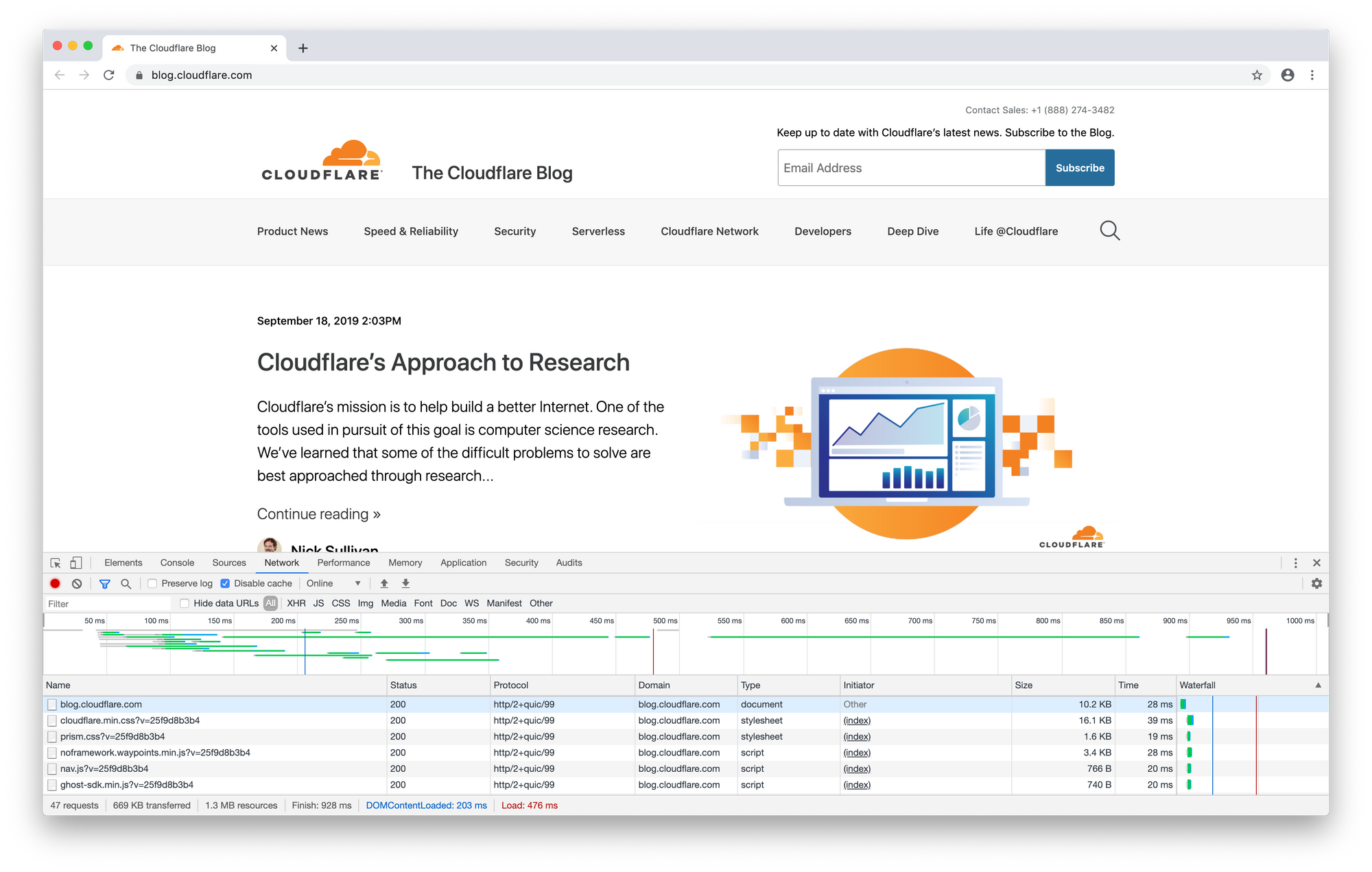
-
CARRION(腐肉)当触手肉团去食人扮演一堆触手肉,消灭囚禁并把你当怪看的实验员,教他们做美食。在实验设施内会发现很多令肉体继续强大之物,穿越窄小狭长的通道,破坏障碍,俘获,进食,增殖...
https://store.steampowered.com/app/953490/CARRION/
试玩版已经开放下载啦!
 上面介绍是自己编的。个人认为这个游戏有点不适,但有新意玩法也有趣,值得试试。
上面介绍是自己编的。个人认为这个游戏有点不适,但有新意玩法也有趣,值得试试。

-
Audition 处理优化麦克风声音 人声 视频制作用 (2022年9月更新)EQ涉及的内容太多了。除是在做音频广播,我不喜欢EQ的过度处理,听起来虚假不自然的那种声音....
(没错!批评过高 嗡嗡的低音) -
在游戏内显示CPU和GPU的使用率以及其他硬件信息(MSI Afterburner)我笨蛋 忘记把截屏补上

-
无需装填最强霰弹枪 救赎者Prime Mod配置(毁灭武器!) | Warframe勇气海克: 我没资格见荣耀至尊 Orokin 技术;
猛虎 Prime: 唔 我老了... 射的太慢...qwq ;我们又改了回来!修复移动中不能开火、更改架势动作~ 斩铁暴击率提升,牺牲斩铁暴击率单卡达到220%,配合"真实惩罚"迅速叠加连击数!
已削弱,难以在移动中射击,使用局限性和难度提升。前进时使用近战会用出劈砍招式,蓄力攻击可以连续发射两枪没有前者的限制,但速度比修改前慢了许多... 非常慢。修改时间是在 Update 26 远古之血
救赎者Prime 作为一把近战相比任何主武器霰弹枪杀伤都要猛烈(架势已修改),按住近战键连续开火发射两次!可主100%触发或高暴击(需急进猛突)。
主暴击
无配备裂罅所以装上"牺牲 斩铁"增加暴击率,如敌人是S系非常建议更换到"牺牲 压迫点"(例如对付夜灵)。其中两个 Mod 槽位会被"肢解"和"急进猛突"占用所以缺少两个普通元素,为保证伤害没使用活动元素。"杀伤计数" 延长连击数字保持时间,主要靠这个搭配"急进猛突"提升暴击率(x2 达到橙字暴击)。另外可以搭配专精延长计数时间,一段时间不用近战连击也不会被直接归零。
现在新的更新修改了"真实惩罚"Mod,+100%额外连击数概率、减少50%连击持续时间。不过嘛普通任务已经伤害溢出,为保持可持续性可用杀伤计数。目前真实惩罚mod对救赎者似乎有计算错误,连击计数是四倍,对群攻击迅速升至x12连击倍率。单次射击10弹片5连击,使用真实惩罚10连击,但现在是40连击...
安装满级"复仇者赋能"提升受到伤害时的暴击率,直接增加暴击率在武器上,缺点是必须受到伤害才会启用。觉得暴击率溢出可以放上满等级"狂怒 赋能" 造成暴击 40%纪律增加 120% 近战伤害持续12秒。
然后就可以用这装备去打烂夜灵兆力使的关节勒!不过呐 相比有紫卡的救赎者或其他武器还是要慢些... 懒得开发其他武器买紫卡用这还是很好的。救赎者紫卡倾向性削弱只是时间问题,建议有紫卡尽快出手哦 (投资需谨慎)

主触发
uhh 类似猛虎吧,四张活动元素Mod加上漂移接触达到100%触发概率。
异况超量大幅增加敌人被触发状态时的伤害。这配置的好处就是不用在意连击数咯。对付大量高等级(100)敌人可能较棘手。

 看起来这里要变成个人博客了x
看起来这里要变成个人博客了x
这游戏更新真是频繁,刚讲被削弱就被恢复成最强伤害霰弹枪... 所以本文有一定时效性,我不是只玩这游戏,文章有时会跟不上游戏更新。
-
Audition 处理优化麦克风声音 人声 视频制作用 (2022年9月更新) 优化后与更好的麦克风相比音质还是要差些,不过这些处理能让它尽量变好
优化后与更好的麦克风相比音质还是要差些,不过这些处理能让它尽量变好 -
Audition 处理优化麦克风声音 人声 视频制作用 (2022年9月更新)音频处理软件是 Audition ,接下来要走那些其他教学写过的东西??
 才不是呢!
才不是呢!有些搜到的教学,或者说大部分!所包含的降噪步骤只对录音室完美环境和超棒的麦克风才有用,在普通的房间用某些方式噪音只会损害音质。
还有要避免过度处理,就算麦克风噪声大/音质不好也不要过度处理,只会更糟!过度处理是极端的降噪和压缩等等。
//2022年9月更新
重新排序语序,修错字,改为新设置,如果发现错误可以留言。
这么多年过去,因一次重启系统,Audition 自行设置的预设全部消失。建议经常导出应用设置!
我用的是廉价的电容麦克风,所以就非常依赖音频处理,有些步骤对于稍好些的麦克风有时是不必要的。
(现在换到了专业电容麦克风依然需要一定的处理,对人声来说需要的处理少很多)可以在 youtube 轻松找到这款麦克风, Neewer 总是在 youtuber 的廉价推荐行列呢 QWQ
也带来些问题,似乎肯定有"不对称波形" ,上波形要比下长的多,不太容易直观的增加响度,带来处理上的困扰。所以... 我还是不建议选这样特别便宜的东西。需要下载一些必要的额外的免费扩展插件:
W1 Limiter (32-bit & 64-bit VST/AU/RTAS)
ReaPlugs VST FX SuiteW1 Limiter 提升音量的同时避免音量过高超过阈值。ReaPlugs VST 套件、压缩、多段压缩(分别压缩频率)、噪声门、EQ...
注意处理顺序哦,第一永远是降噪,后才是处理其他事项,参数均衡器(EQ)与滤波器也在降噪之后。
动态处理 限制噪音
载入音频第一步,处理噪音!大多教学用的是 "降噪(处理)" ,我不清楚为何几乎所有人都在重复这个方放(可能认为初学者都在录音室吧),这个尽可能不要在普通房间录音下应用,会连同正常声音一同删除!在安静的录音室麦克风仅会录到麦克风的底噪,但在普通室内会把电脑主机风扇、空调、外面车声一同当作噪音在频率中抹除。这是好事?这些声音中就包含人说话的频率,很容易处理失误,声音会变得奇怪,缺少细节,严重会改变音调。
所以我在大多情况下喜欢用 动态处理,不管是否正确这对普通室内解说录音足够了。振幅与压限 - 动态处理
用于缩小动态范围 ,直接把音量过低的声音删除。我有自己使用的配置,总是和别人略有不同嘛,而且我也不是一尘不变的,跟麦克风的响应速度有关。
注意下面的db有点极限,-52db对于收录过小的声音可能抹除初始音节。点击分段线,我把2段设置在 -52db 和 -52db,3段放到最低 -57db -100db ,几乎无法听到-57db 以下的噪音。
这样的压缩可以挡住大多噪音,如果还是有那么就再双双提升一些,不要设置的特别高,例如接近 -46db的程度,音头可能会被裁剪掉。换到 "设置" 页,预测时间 默认。重要部分来啦!这里设置不好会出现 pa pa 的声音,不过这些设置没有绝对数值。
电平检测 -
启奏时间 340ms 这里启奏时间默认是1ms,用于噪声限制 1ms 太快了不停在启动产生啪啪啪的失真。
释放时间 1ms 默认释放100ms,这里直接加快到 1ms,立即释放。
保持默认RMS增益处理 - 注意这个增益似乎不是经常理解的"增益",官方中文描述是 "根据根据检测到的振幅放大或减弱信号"
启奏 1ms
释放 390ms频段没有限制,保持最大化。
这样的设置会让较低音量更低或消失,当然也包含噪音。对不同的音源有不同的参数,以上主要为了处理人声,我不知道对于乐器会是什么效果 (没亲自试过不敢讲呐)。
如果一些噪音例如键盘声依旧清晰在耳 (觉得不严重就不用管),那只能再使用噪声门了。
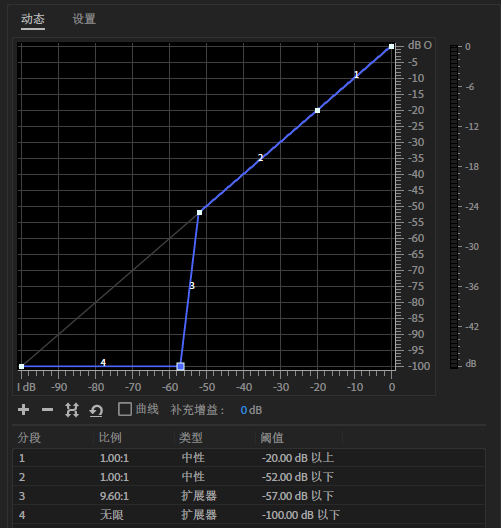
噪声门 屏蔽不讲话时的噪音
使用 ReaPlugs 套件内的 Reagate,Audition 自带组件有时不是很好用,启奏(Attack) 1ms,保持(Hold) 100ms,释放(Relecae) 300ms ,开始工作电平我设置是 -47db 这个嘛 非常看个人环境。
把参数写在前面,含义写在这里啦。Attack 是达到指定电平(上面设置是-47)后开放声音限制的时间,也就是达到 -47db后 1ms 开始开始听到声音,否则什么都听不到门是关上的。Hold 声音能通过门后保持放行的时间,那怕声音已经低于限制的 -47db 依旧开放。Relecae 就是最后的开始限制音量啦,声音会在要求的时间(300ms) 越来越小,直到完全关闭。
噪声门较为适用人声讲话,歌唱和乐器很可能让音头消失,不过可以把 attcak 设置到 0ms,听听是否会出现奇怪的声音w
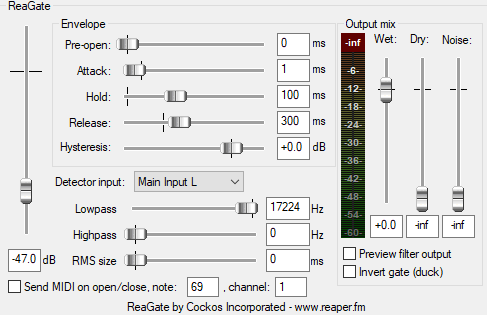
EQ 和全通滤波器
EQ 我常用 Audition 自带的"参数均衡器",不过这涉及另外的超多内容就没法讲了。我用EQ主要压制60hz以下低频,避免人声出现低沉的嗡嗡声,如果刺耳可以降低16000hz以上2db。通常不会做更多处理。
这里用 Reaeq 的原因是为了减轻 "不对称波形"(Asymmetrical Waveform),一种看上去很奇怪,其中一边很长另一边很短的样子。可以搜索这个关键词找到些文章。当然不处理也可以啦,就是不能直观的分辨当前的电平和响度,影响后期处理。我还是喜欢处理下,这样接下来任何操作都会方便。
全通滤波器!reaeq 启动某段 (我这里是2和3) 并打开 All Pass,滑动频率(hz)和宽度(Bandwidth),启用并观察 "预览监视器" 找到合适的频率,可能要启动两个频段才能大致让波形对称,毕竟是手工操作总是有些误差的嘛。
我的设置是 168hz 1.02 和 555hz 1.05,但是!这参数不可直接抄用!不同设备参数不同!可能会觉得我在讲什么好笼统又难懂哎... hmmm 但每个设备的原因都是不同的,这个参数只适用于我这个设备录制的音频。
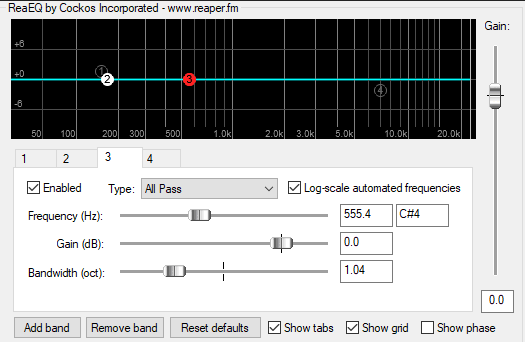
压缩器
在游戏时大喊大叫还是唱歌压缩器都是常用处理,不然可能会突然很大声 (你吼什么啦),但我不建议像其他教学一样动则 10:1 的压缩,那样太恐怖了 = =
这里用的是 Reacomp ,声音透亮 CPU 使用率低,还可以在OBS这样的串流直播录像软件使用~
我对人声的处理参数是:触发电平 -18db,启动 5ms ,释放 80ms,压缩比 (Ratio) 1.6:1 ,软拐点(Knee) 1.3 ~ 1.8 db,这对大多语音是适用的。如果动态还是太大了,就再在 12db 加一层压缩,放到18db的下面再处理一遍。压缩器的启动(Attack)时间太短会失去活力,例如 1ms 声音刚刚开始就被压缩了声音会很无聊。释放(Relecae),声音小于触发电平 (-18db)时,在 80ms 内释放到没有被压缩的状态,释放时间不能太快,80ms是较合适的时间,如果设置20ms突然停止压缩听起来过于明显。压缩比(Ratio),请不要在普通处理使用 10:1 这种极端参数 (除在限幅)!这样的比例会将声音压缩成一团,正常平和的语音 1.5:1 或 1.6:1 足够,如果够激烈就调整到 1.8.:1 ~ 2:1 ,在高则没有意义,不如接下来再用一层压缩。软拐点柔和过度处理,例如在设置的触发电平上下各用 1.3db 柔和过度音频,避免听起来很生硬的进入压缩状态,毕竟压缩是可以被听出来的。
音频限幅
音频可能需要被增益(增加音量),总有些尖锐的波形没有被压缩下来,直接增益可能会超过-0db 阈值爆音。Audition 自带“强制限幅器”( -振幅与压限)。
我用的是非自带的免费插件啦:W1 Limiter
峰值 (Ceiling) 处理结束后音频最高的电平。超过 threshold 的电平(-11.5db)开始截断音频。它的下面又是释放时间,对于语音我不太了解应该设置多少ms为好,所以勾选了自动释放(Adaptive Release). 处理结束后测试一遍响度看看是否达到要求。
嗯姆 音频限幅可能是最容易理解的处理了...

-
啊...终于要卸载 Bing 输入法了呐找到个曲线拯救输入的办法,下载搜狗输入法,注意安装结束后不要勾选附带的各种软件,启用输入法找到输入法管理器,关闭Bing输入法和搜狗。Ah~ 终于轻松多了,虽然它还存留在系统内但不会被启用。
-
阿里云页面出现 "Amazon Glacier"字样 2019输错成1019,以修正
2019输错成1019,以修正